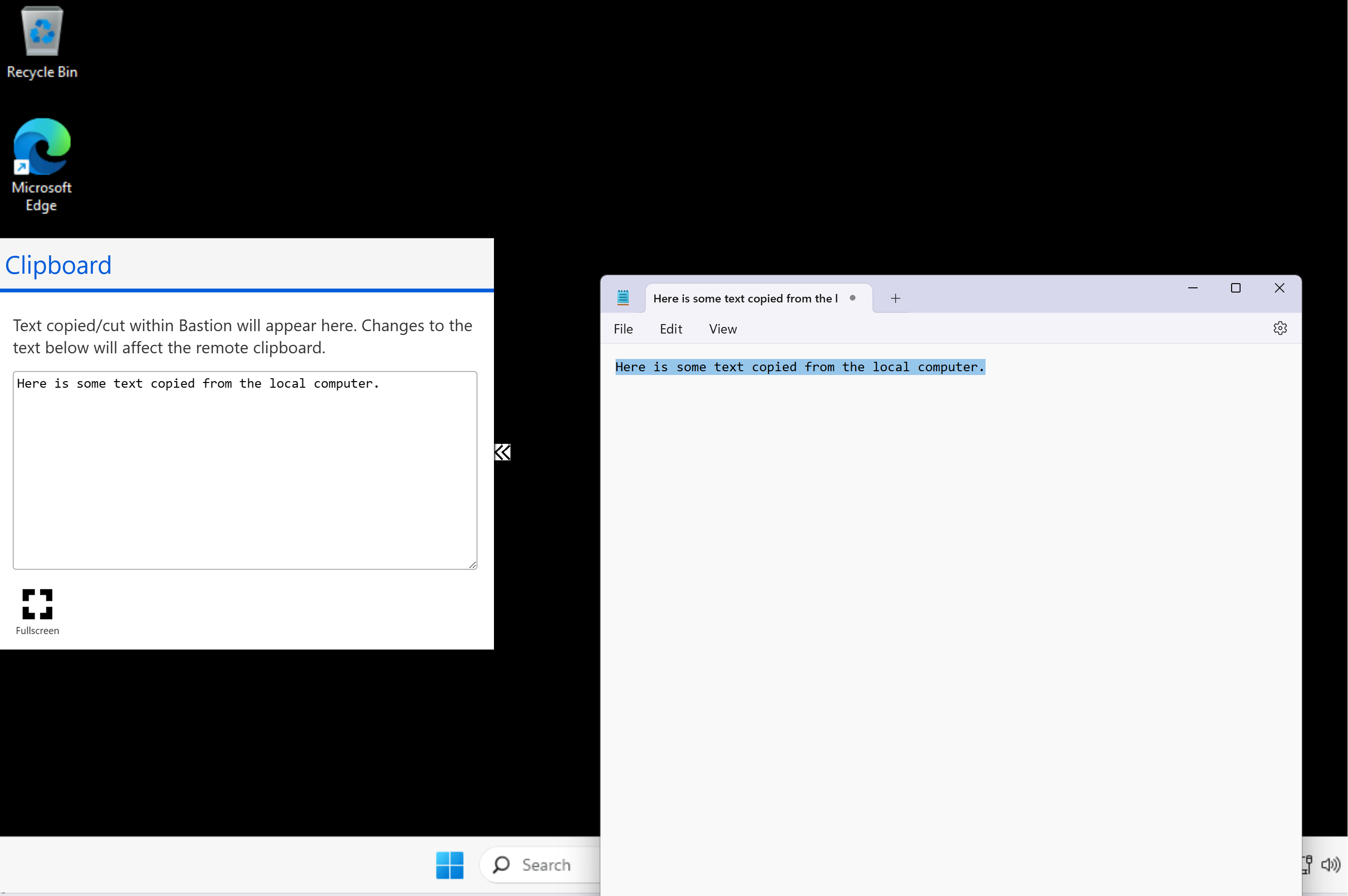Machines virtuelles Windows : copier et coller via Bastion
Cet article vous aide à copier et coller du texte vers et depuis des machines virtuelles à l’aide d’Azure Bastion.
Prérequis
Avant de commencer, vérifiez que vous disposez des éléments suivants.
- Un réseau virtuel avec Azure Bastion déployé.
- Une machine virtuelle Windows déployée sur votre réseau virtuel.
Configurer l’hôte Bastion
Par défaut, Azure Bastion est automatiquement activé pour autoriser les opérations de copier-coller pour toutes les sessions connectées via la ressource bastion. Vous n’avez pas besoin de configurer quoi que ce soit de supplémentaire. Vous pouvez désactiver cette fonctionnalité pour les clients web dans la page de configuration de votre ressource Bastion, si votre déploiement Bastion utilise la référence SKU Standard ou une référence SKU supérieure.
- Pour afficher ou modifier votre configuration, dans le portail, accédez à votre ressource Bastion.
- Accédez à la page Configuration.
- Pour l’activer, cochez la case Copier et coller si elle ne l’est pas déjà.
- Pour la désactiver, désactivez la case à cocher. La désactivation est uniquement disponible avec la référence SKU Standard ou une référence SKU supérieure. Vous pouvez mettre à niveau la référence SKU si nécessaire.
- Appliquez les modifications. Mises à jour de l’hôte bastion.
Copier et coller
Pour les navigateurs qui prennent en charge l’accès à l’API de Presse-papiers avancé, vous pouvez copier et coller du texte entre votre appareil local et la session à distance comme si vous le faisiez entre des applications sur votre appareil local. Pour les autres navigateurs, vous pouvez utiliser la palette d’outils d’accès au Presse-papiers Bastion. Notez que la copie et le collage ne sont pas pris en charge pour les mots de passe.
Remarque
Seul le copier/coller de texte est pris en charge.
Navigateurs d’API Presse-papiers avancés
- Connectez-vous à votre machine virtuelle.
- Pour les opérations de copier-coller direct, votre navigateur peut vous demander d’accéder au Presse-papiers lors de l’initialisation de la session Bastion. Autorisez la page web à accéder au Presse-papiers.
- Vous pouvez maintenant utiliser les raccourcis clavier habituels pour copier et coller. Si vous utilisez un Mac, le raccourci clavier pour coller est Maj-Ctrl-V.
Navigateurs d’API Presse-papiers non avancés
Pour copier du texte de votre ordinateur local vers une machine virtuelle, procédez comme suit.
Connectez-vous à votre machine virtuelle.
Copiez le texte ou le contenu de l’appareil local vers le Presse-papiers local.
Sur la machine virtuelle, vous verrez deux flèches sur le côté gauche de l’écran de session à mi-chemin vers le bas. Lancez la palette d’outils d’accès au Presse-papiers Bastion en sélectionnant les deux flèches.
Copiez le texte à partir de votre ordinateur local. En règle générale, le texte copié s’affiche automatiquement dans la palette d’outils copier/coller de Bastion. En cas de non affichage dans la palette d’outils, collez le texte dans la zone de texte de la palette d’outils. Lorsque le texte est présent dans la zone de texte, vous pouvez le coller dans la session à distance.
Si vous souhaitez copier le texte de la machine virtuelle sur votre ordinateur local, copiez le texte dans l’outil d’accès au Presse-papiers. Une fois que votre texte se trouve dans la zone de texte de la palette, collez-le sur votre ordinateur local.
Étapes suivantes
Pour plus de fonctionnalités de machine virtuelle, consultez À propos des connexions et des fonctionnalités de machine virtuelle.